Jak vypnout upozornění zobrazuje se nad jinými aplikacemi v aplikaci Android Oreo
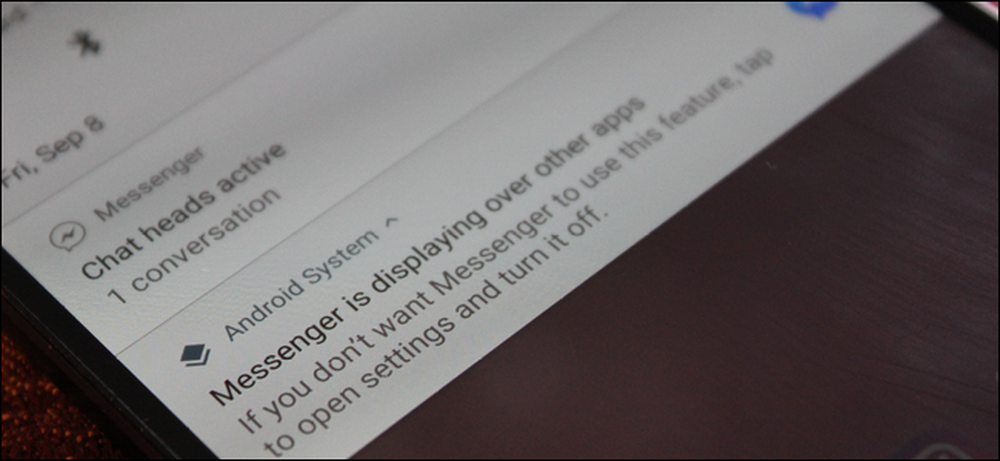
V aplikaci Android Marshmallow společnost Google představila funkci, která umožnila zobrazování aplikací nad ostatními aplikacemi. Věci, jako je Facebook Messenger a Twilight, využívají této funkce, aby mohly v podstatě běžet na obrazovce současně s jinými aplikacemi na popředí.
Ale to samo o sobě představovalo problém: některé aplikace by nebyly spuštěny, kdyby na ně něco běželo - například Waze. To generovalo chybu "Detekce překryvu obrazovky", která byla obrovsky obtížná při dešifrování.
S Androidem Oreo, Android je velmi jasné, když aplikace běží nad ostatními aplikacemi tím, že vygeneruje systémové oznámení, aby vás informovala, co se děje. To je neuvěřitelně užitečné (stejně jako jakékoliv nastavení, které vám ukáže, co se děje na pozadí), ale současně se někteří lidé o to jen nestará a uvidí to jako další oznámení, které se ponoří do baru pokaždé, když se něco děje za zákulisí (ish).
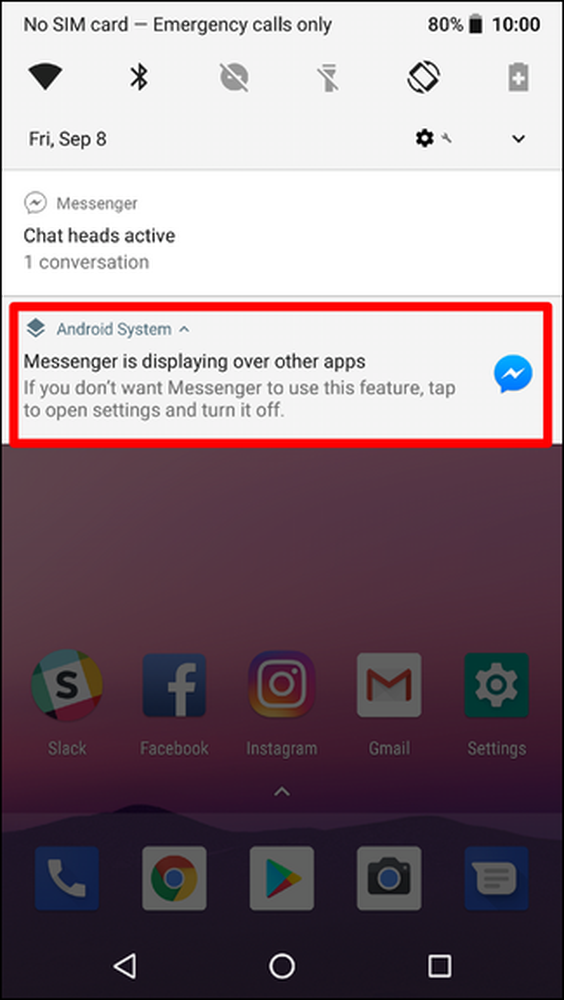
Jak zakázat oznámení "Zobrazit přes jiné aplikace"
Dobrou zprávou je, že oznámení vypnete. Špatnou zprávou je, že to budete muset udělat pro každou aplikaci, pro kterou jste dostali oznámení. Opravdu by to ale nemělo být že mnoho - a technicky, je to dobrá věc, protože to znamená, že stále dostanete oznámení, když se něco neočekávaně zobrazí.
Chcete-li začít, počkejte, dokud se oznámení nezobrazí a dlouze stiskněte.
POZNÁMKA: Dlouhým stisknutím tlačítka "[APP NAME] se zobrazí další oznámení", ne upozornění na samotnou aplikaci (pokud je přítomna, jako v našem textovém příkladu zde).
Tím se otevře panel nastavení oznámení systému Android.
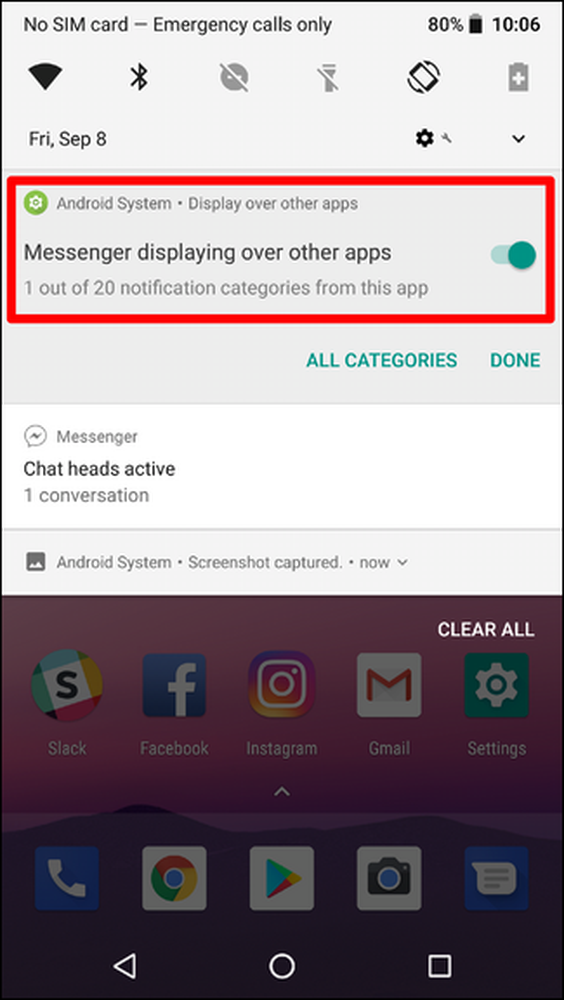
Chcete-li oznámení rychle zablokovat, stačí přepnout posuvník. Zobrazí se poznámka s upozorněním, že toto oznámení již nebude zobrazeno. Opět platí pouze pro aplikaci, která je aktuálně spuštěna - objeví se nové upozornění, pokud se jiná aplikace zobrazí nad jinými aplikacemi. Toto je velmi zrnité nastavení.

Po dokončení stačí klepnout na tlačítko Hotovo.
Jak znovu povolit oznámení "Zobrazení přes jiné aplikace"
Pokud se rozhodnete, že vám toto nastavení chybí, můžete ho snadno vrátit zpět.
Přejděte na oznamovací lištu a klepnutím na ikonu ozubeného kola otevřete nabídku Nastavení.
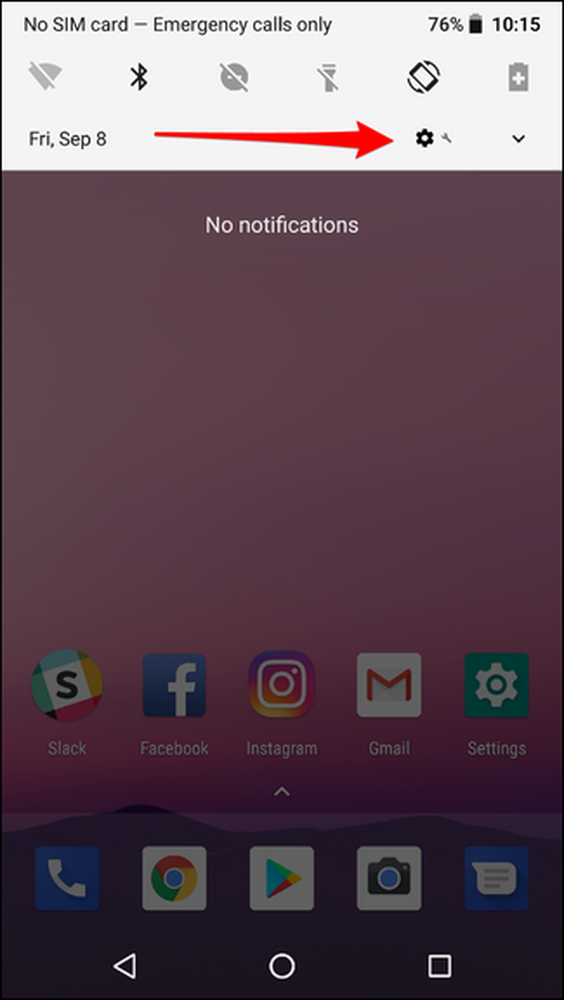
Odtud klepněte na nabídku Aplikace a upozornění.
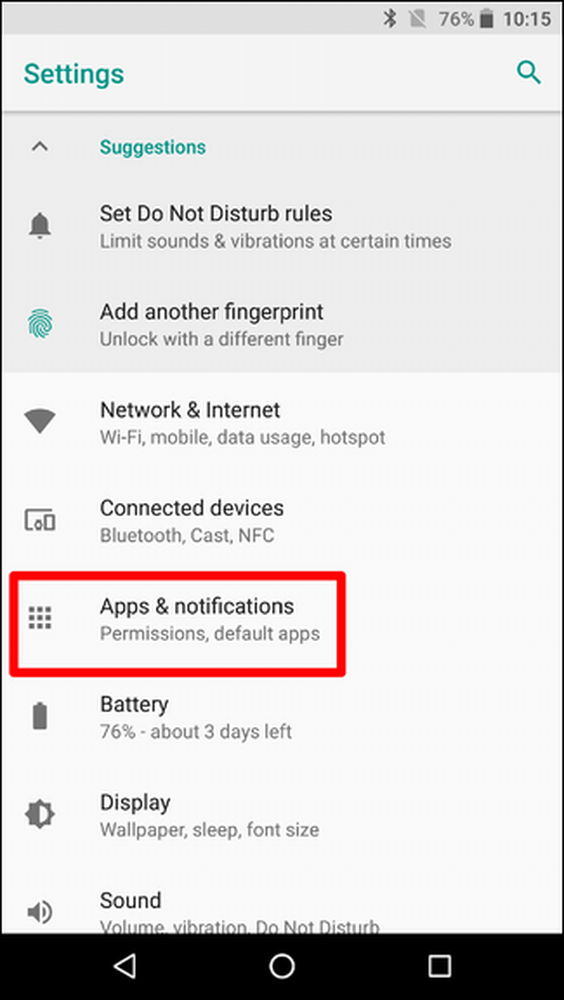
Klepněte na "Oznámení" a pak na "Oznámení (Zapnuto pro všechny aplikace)".
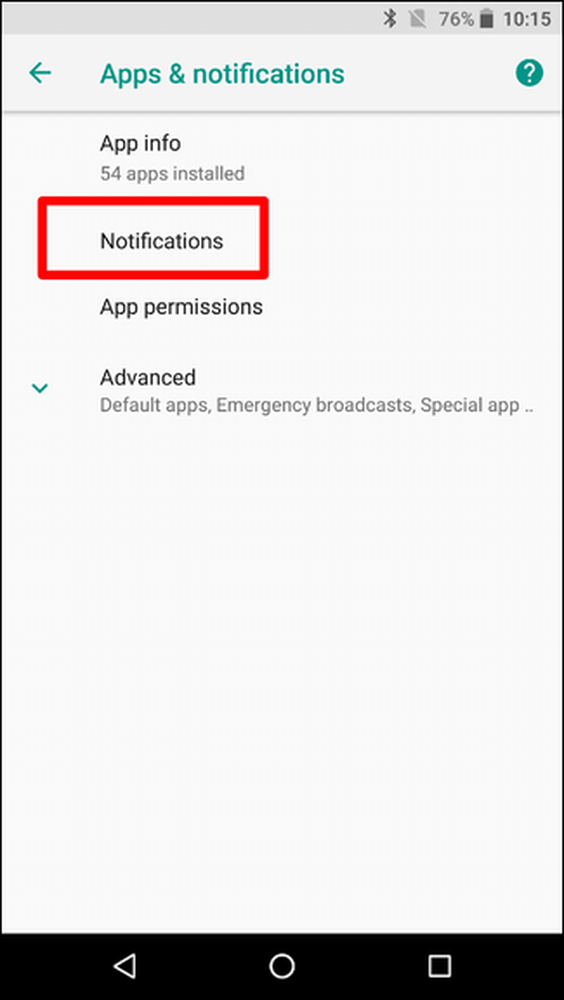
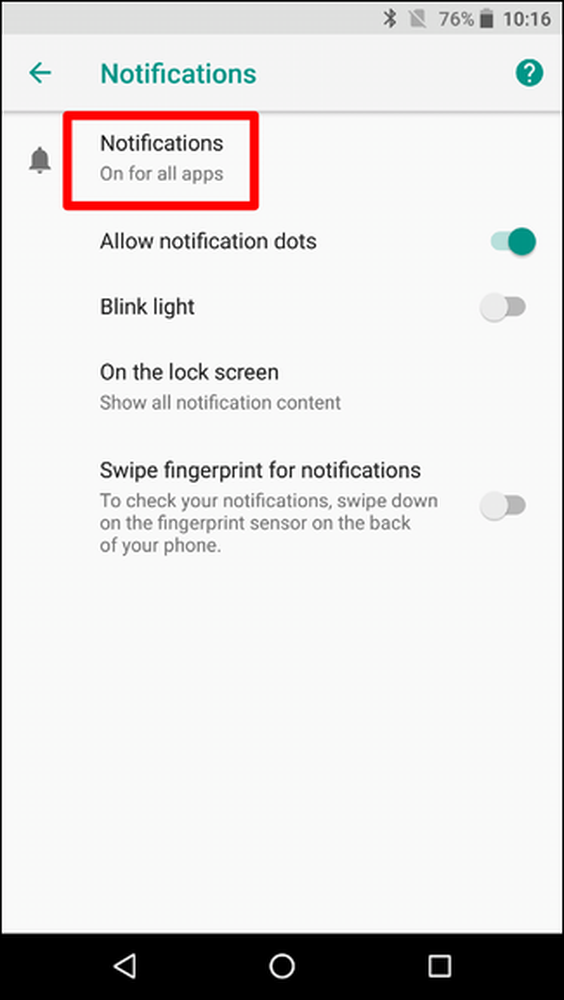
Klepněte na tlačítko nabídky se třemi tečkami v pravém horním rohu a vyberte možnost Zobrazit systém. Zobrazí se systémové aplikace a aplikace nainstalované v Obchodě Play v seznamu.
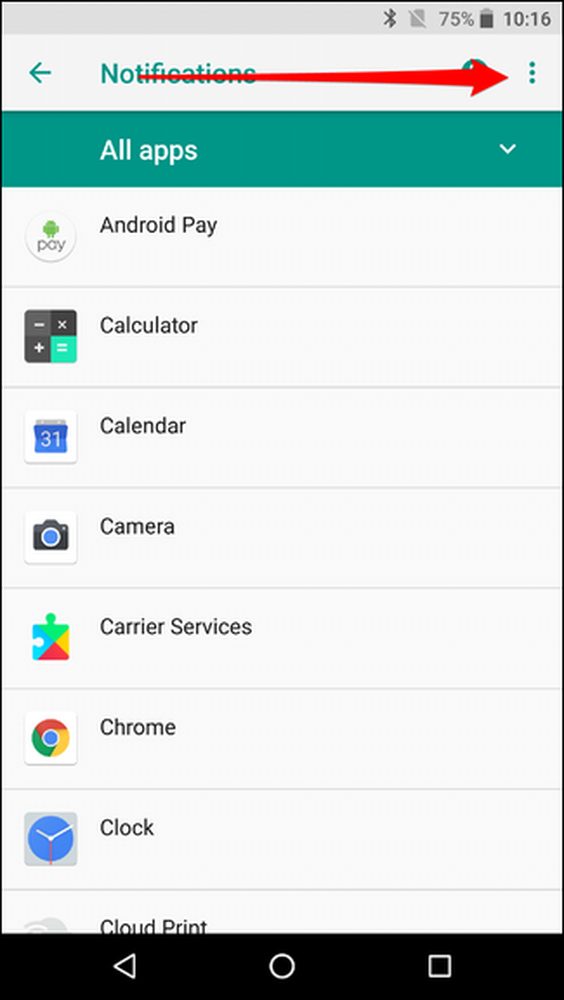
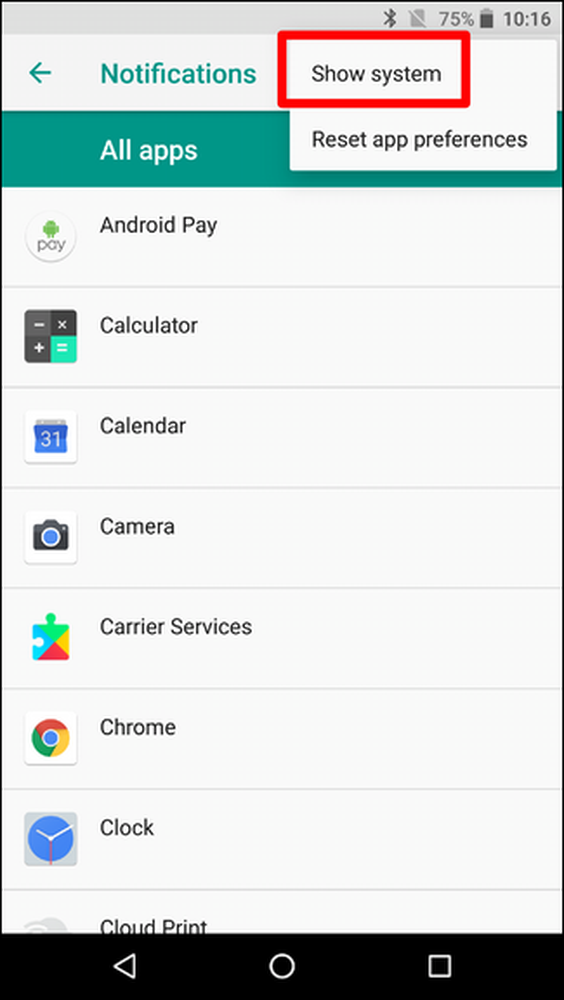
Vyberte "Systém Android".
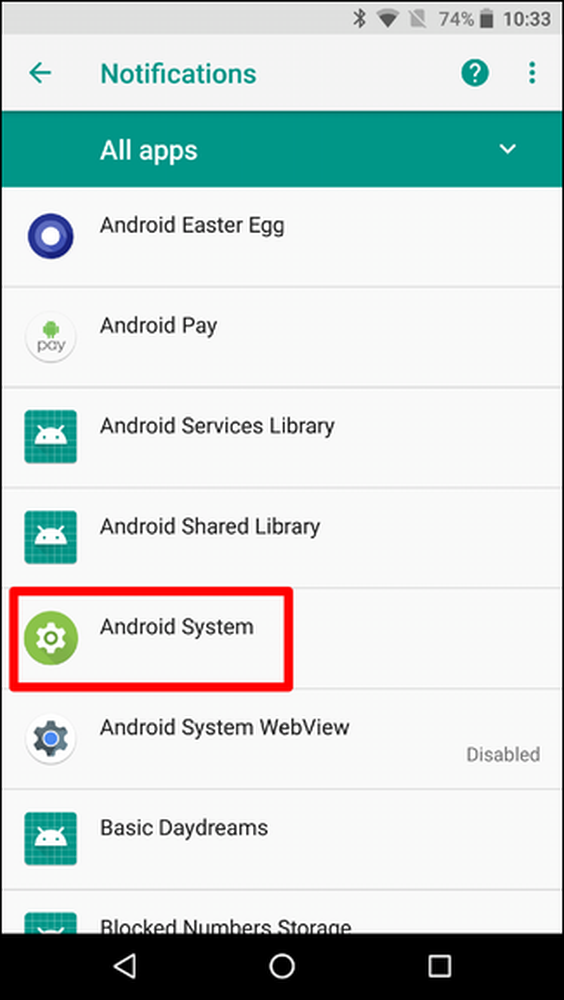
Najděte oznámení, které jste dříve deaktivovali - je to náš Messenger v našem testovacím scénáři - a potom jej opět zapněte přepnutím posuvníku do polohy zapnuté.

Hotovo a hotovo.




